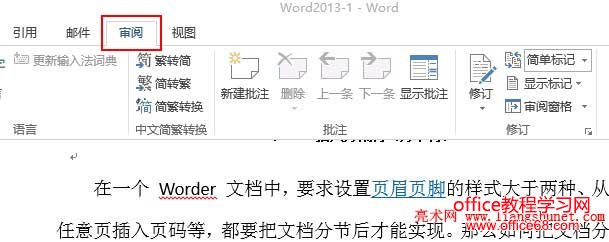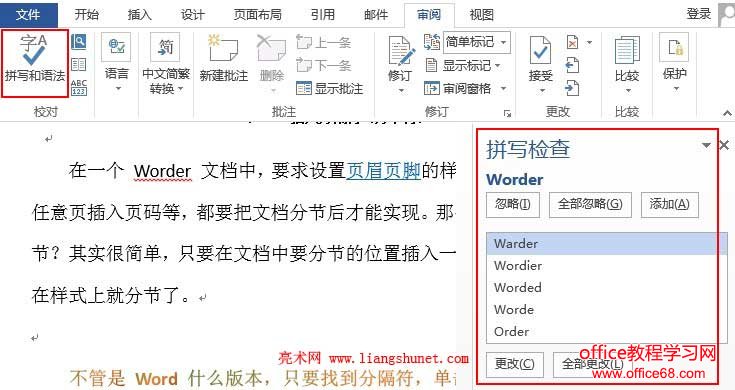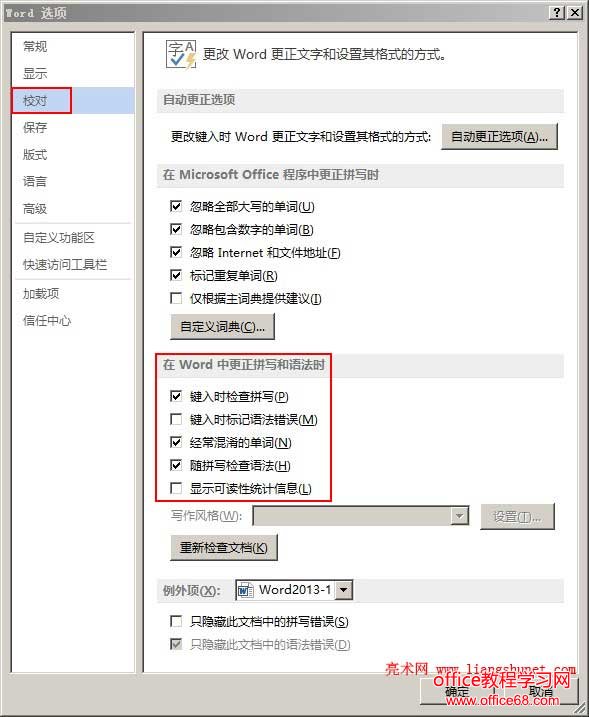|
在默认情况下,Word拼写检查是开启的,当输入一个错误的词时(尤其是错误的英文单词),该词下面自动加上红波浪线加以标识,从面提醒文档编辑者。某些时候输入一个正确的词也会出现红波浪线,为什么呢?这就要弄清楚 Word 根据什么判断错误词组的。原来 Word 有一个词库,里面保存着很多词,它就根据词库中的词判断,如果词库中没有的词,它就认为是拼写错误,用红波浪线标出来。当然,也可以把当前标识错误的词添加到词库或忽略,它就不会用红波浪线标识了。 如果觉得Word拼写检查多余或不习惯,可以把它取消。我们将介绍 Word2013、2010 和 Word2003 的取消方法,以满足不同用户的需要。
一、Word拼写检查示例假如在 Word 后加 er,则 Worder 下面自动出现红波浪线,如图1所示:
图1 选择“审核”选项卡,单击“拼写与语法”,则弹出“拼写检查”窗口,如图2所示:
图2 可以把 Worder 添加到 Word 词库,也可以忽略,还可以更改(即纠正)Worder。
二、取消或开启 Word2013、2010 拼写检查1、依次选择“文件” → 选项 → 校对,打开“Word 选项”窗口,如图3所示:
图3 2、不勾选“在 Word 中更正拼写和语法时”下面的所有选项,即“键入时检查拼写、键入时标记语法错误、经常混淆的单词和随拼写检查语法”。 3、再输入错误的词组(拼写错误),Word 就不会用红波浪线标出了。 4、如果想重新开启Word拼写检查,再次勾选上以上项即可。
三、取消或开启 Word2003 拼写错误检查1、依次选择“工具”菜单 → 选项,点击“拼写和语法”选项卡。 2、取消拼写错误检查,不勾选“键入时检查拼写”;开启,则勾选;最后,单击“确定”即可。 |